أطلقت منصة إنشاء الفيديو الخاصة بالذكاء الاصطناعي الثابت Stable Video النسخة التجريبية العامة رسميًا، وسيأخذك محرر Downcodes إلى تجربة هذه الأداة الجديدة المثيرة! يعتمد الفيديو الثابت على نموذج SVD ويضيف وظائف التحكم في العدسة، مما يسمح لك بإنشاء مقاطع فيديو بمرونة أكبر. خلال الفترة التجريبية العامة، يمكن للمستخدمين إنشاء 15 مقطع فيديو مجانًا كل يوم، بحصة إجمالية قدرها 150. ستوفر هذه المقالة عنوان الإصدار التجريبي العام ودروس الاستخدام التفصيلية لـ Stable Video لمساعدتك على البدء بسرعة وإنشاء أعمال فيديو رائعة. تعال واستكشف الإمكانيات اللانهائية لتوليد فيديو الذكاء الاصطناعي!
في الآونة الأخيرة، أطلقت منصة Stable Video، المنصة الرسمية لتوليد الفيديو SVD لـ Stable AI، الإصدار التجريبي المفتوح رسميًا للجمهور، ويمكن لجميع المستخدمين تجربته. ومن المفهوم أن وظيفة هذه المنصة هي إضافة إمكانات التحكم في العدسة بناءً على نموذج SVD، مما يسمح للمستخدمين بإنشاء مقاطع فيديو بمرونة أكبر. خلال المرحلة التجريبية العامة، يمكن للمستخدمين الاستمتاع بـ 150 رصيدًا مجانيًا كل يوم، والتي يمكن استخدامها لإنشاء 15 مقطع فيديو.
ستشاركك هذه المقالة عنوان الإصدار التجريبي العام للفيديو الثابت والبرنامج التعليمي التفصيلي للاستخدام للفيديو الثابت.
تدعم منصة إنشاء الفيديو الثابتة تنسيقين: فيديو إنشاء النص وفيديو إنشاء الصور. لنأخذ إنشاء الصور كمثال لنرى كيفية استخدام الفيديو الثابت بالتفصيل.
الخطوة الأولى هي تحديد وضع إنشاء الفيديو
بعد الدخول إلى الموقع الرسمي للفيديو الثابت، حدد "البدء بالصورة" للدخول مباشرة إلى وضع فيديو Tusheng. إذا كنت تريد إنشاء فيديو من النص، فحدد البدء بالنص.
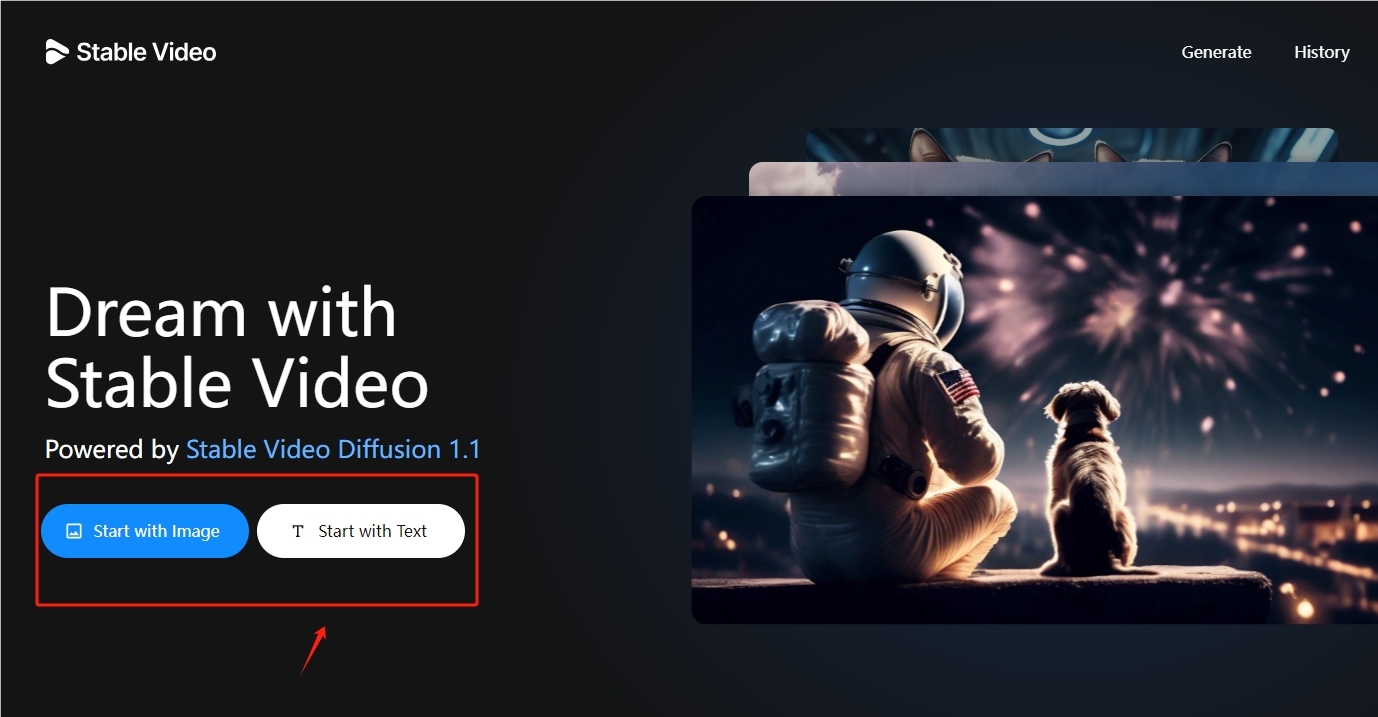
الخطوة الثانية هي تحميل الصور
بعد تحديد وضع الصورة، قم بتحميل صورة مباشرة، ثم انقر فوق إنشاء لإنشاء فيديو من الصورة.
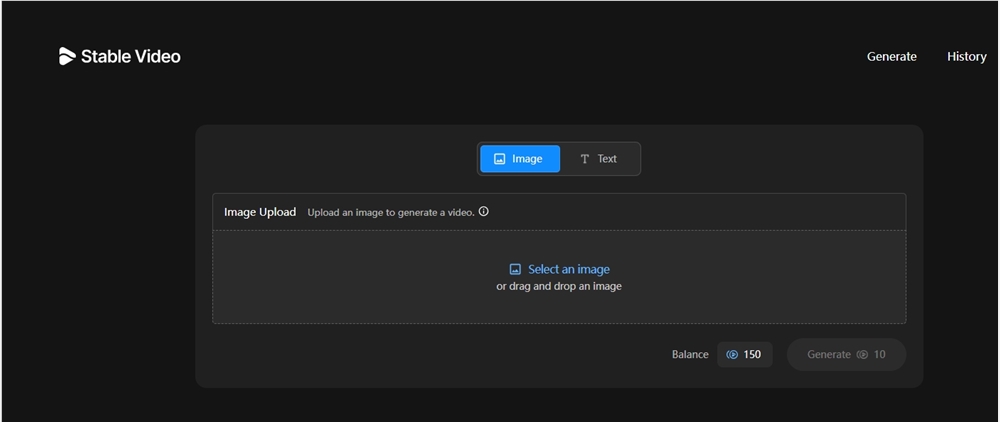
على سبيل المثال، في الصورة أدناه، تم تحميل صورة لروبوت يعمل بالذكاء الاصطناعي وهو يقاتل، ويمكن إنشاء تأثير الفيديو تلقائيًا دون تعديل معلمات حركة الكاميرا.
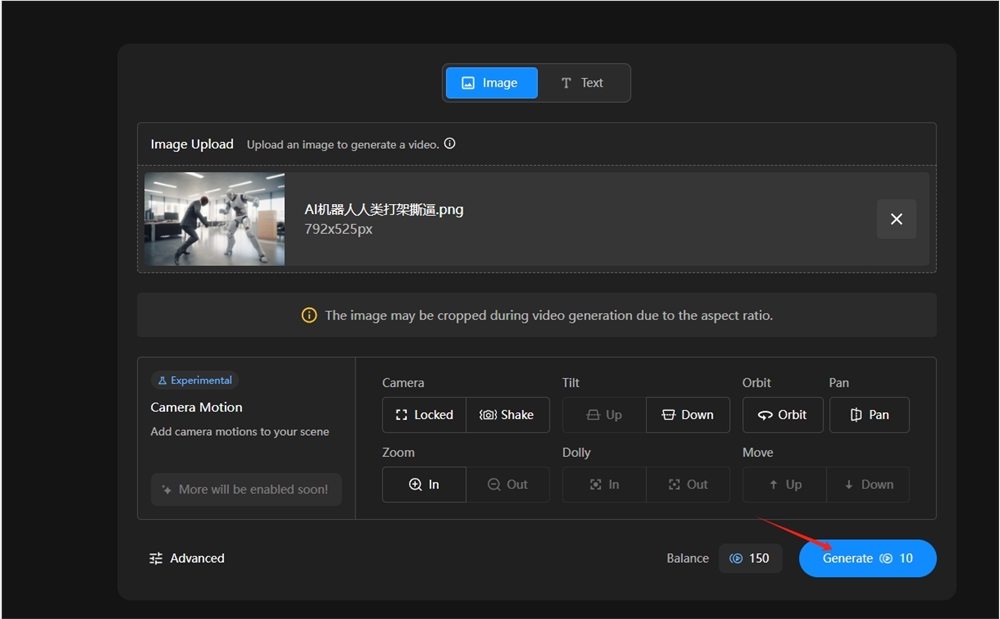
إذا كنت ترغب في إنشاء فيديو أكثر مثالية، فأنت بحاجة إلى ضبط معلمات التحكم في العدسة، بما في ذلك مدار التكبير/التصغير والإمالة وما إلى ذلك. .
تشير معلمات التحكم في العدسة (حركة الكاميرا) إلى التحكم في تأثير العدسة للفيديو الذي تم إنشاؤه، ويتم وصف المعلمات تقريبًا على النحو التالي:
الكاميرا، يمكنك اختيار قفل العدسة أو وضع عموم.
إمالة
مدار
عموم (بلاط)
التكبير (التكبير)، يمكن توسيع أو تقليل الوضع.
دوللي (وضع الانزلاق)
يتحرك
الخطوة الثالثة هي إنشاء الفيديو
قم بتحميل الصورة، واضبط المعلمات، وانقر فوق "إنشاء"، وانتظر حتى يقوم النظام الأساسي بإنشاء الفيديو.
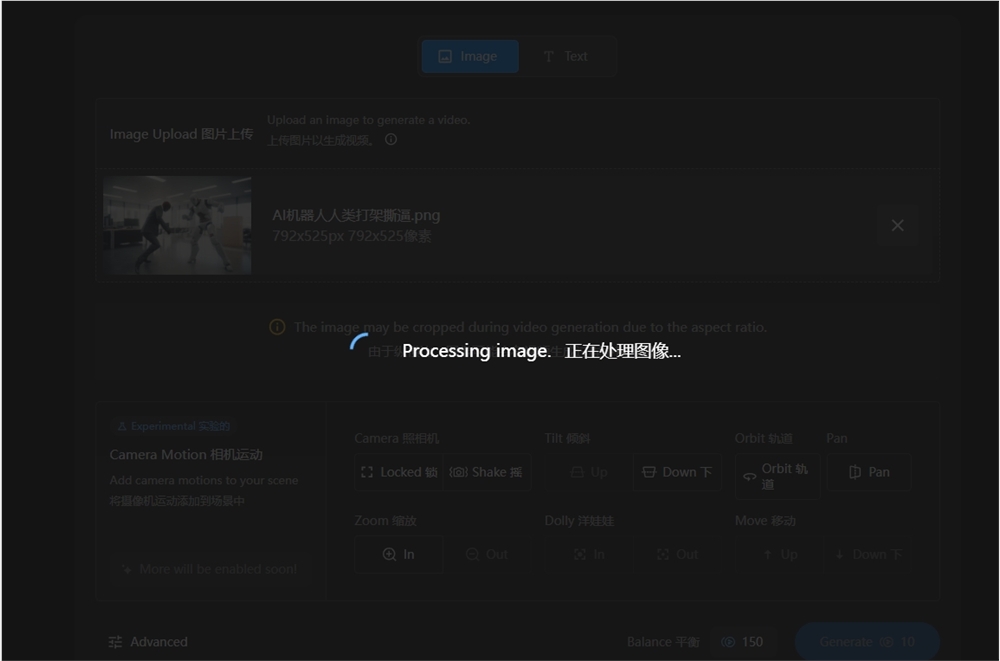
سيكون الفيديو الذي تم إنشاؤه موجودًا في قائمة محفوظات الحساب الشخصي.
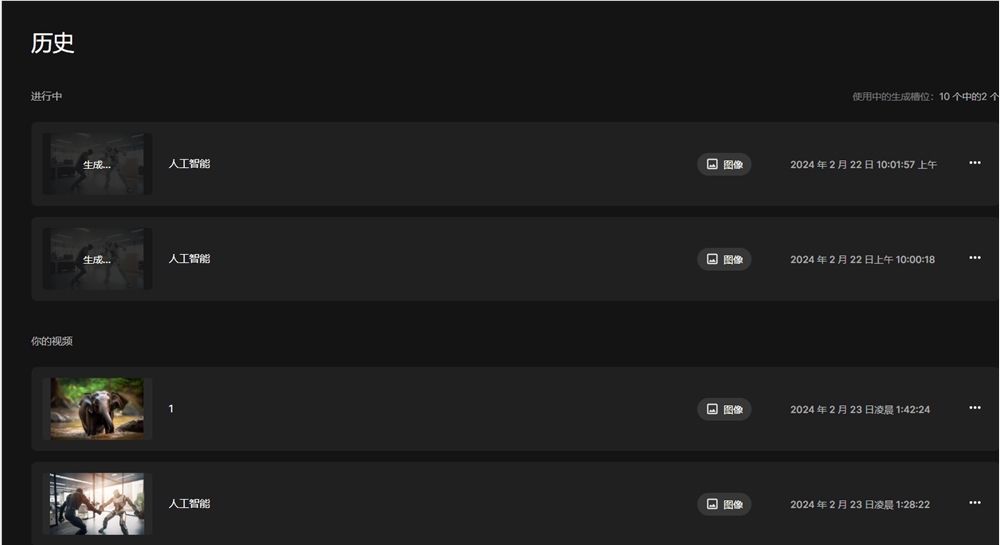
الخطوة 5: تنزيل الفيديو ومشاركته
في قائمة المحفوظات، انقر على الفيديو المستهدف لمشاركة أو تنزيل الفيديو الذي تم إنشاؤه بواسطة الذكاء الاصطناعي.
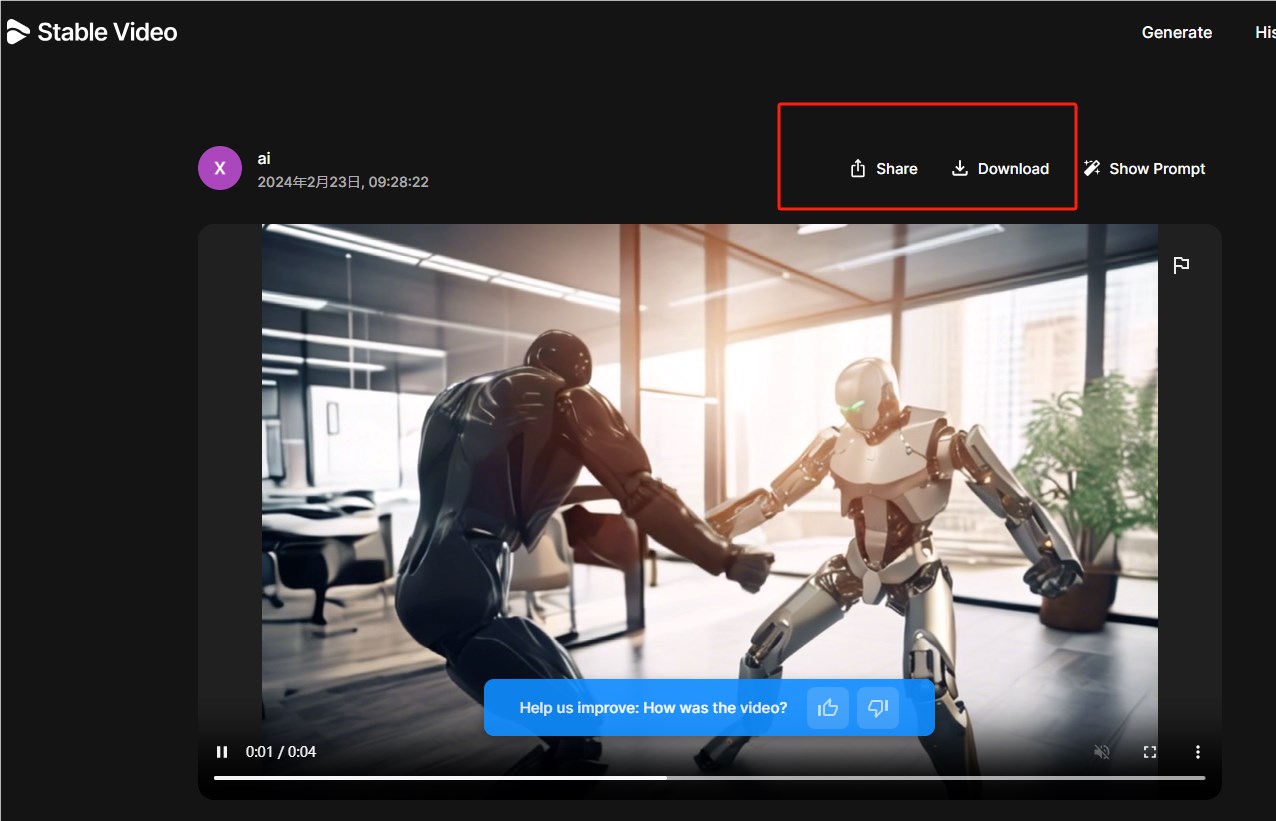
الخطوة 6: الحصول على قالب معلمة الكلمة السريعة
بعد إنشاء الفيديو، يمكنك أيضًا عرض معلمات الكلمات السريعة التي استخدمتها في واجهة الفيديو. إذا أعجبك هذا التأثير، يمكنك تحديد قالب المعلمة مباشرة لمواصلة إنشاء مقاطع فيديو أخرى.
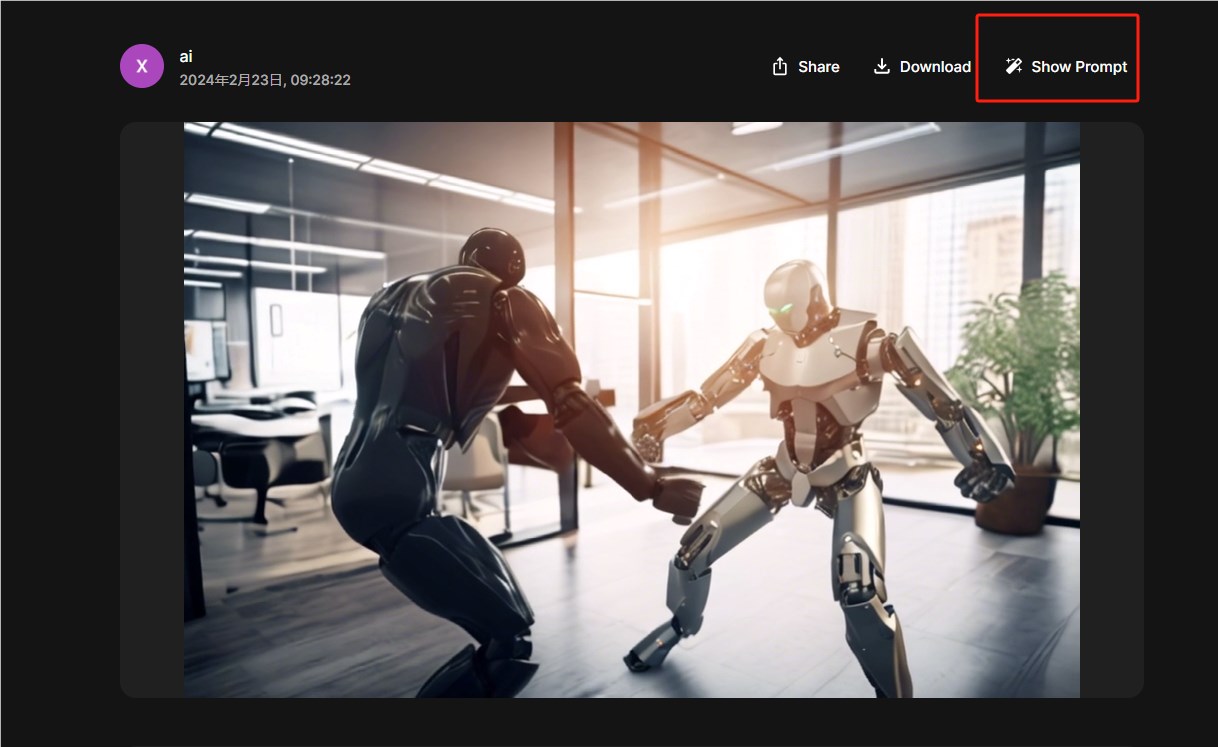
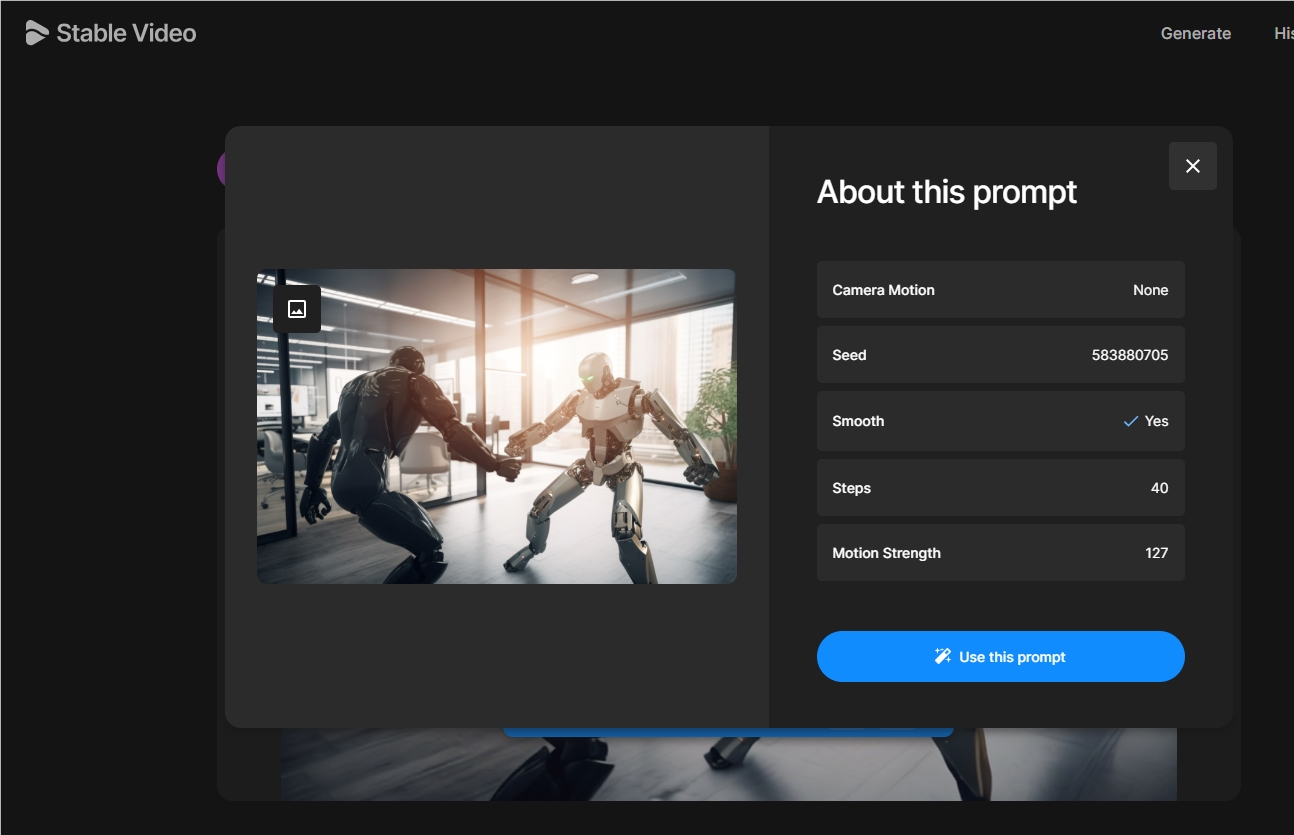
وبالمثل، يمكنك أيضًا استخدام قالب معلمة الكلمة السريعة في حالة العرض الرسمية لإنشاء مقطع فيديو.
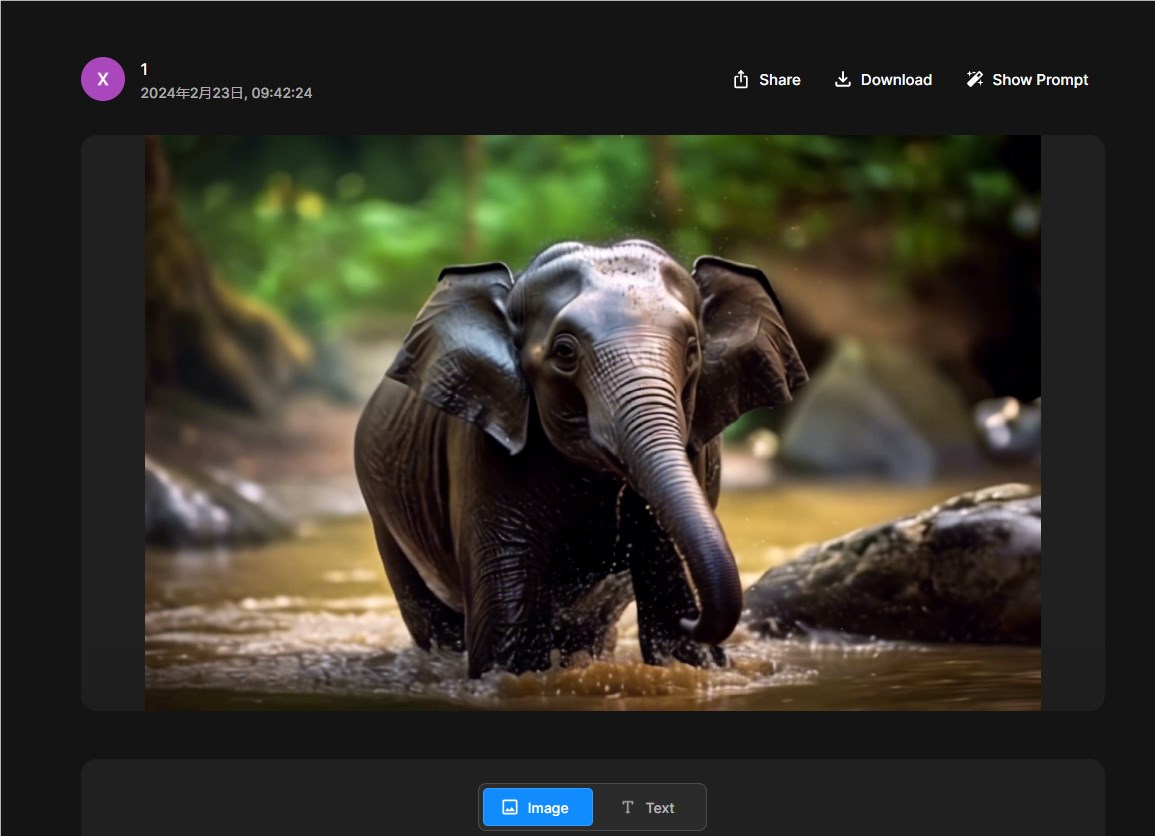
ما ورد أعلاه عبارة عن مقدمة تفصيلية لاستخدام الفيديو الثابت.
مدخل عنوان بيتا العام: https://top.aibase.com/tool/stable-video
آمل أن يساعدك هذا البرنامج التعليمي في البدء سريعًا باستخدام Stable Video وإنشاء أعمال فيديو تنال رضاك! لمزيد من مهارات أدوات الذكاء الاصطناعي، يرجى الاستمرار في متابعة محرر Downcodes!